PS中可以抠图的工具有很多,针对不同的图采用不同的抠图方法。今天分享这七种抠图方法,对于学习PS的新手来说,非常好用又高效。

从易到难,循序渐进,下面开始分享:第一种:套索工具对于有复杂背景,但图片中的图像棱角分明,我们可以使用多边形套索工具,抠出想要的图形。(这个案例中钢笔工具也可以抠出形状)

第二种:魔棒工具对于纯色背景,图片中的图像棱角分明,我们可以使用魔棒工具,抠出想要的图形。(这个案例中,魔术橡皮擦工具也可以清除纯色背景)

第三种:魔术橡皮擦工具对于纯色背景,魔术橡皮擦工具会自动识别背景进行擦除,从而得到想要的图形。(魔术橡皮擦工具与魔棒工具用法很相似)

第四种:钢笔工具对于背景色太接近,抠图要求较高,且边缘需要较清楚的图像,我们选择钢笔工具,钢笔工具在PS中应用非常多,特别是淘宝美工,抠产品图时。钢笔工具抠图的优点,清晰干净,不会失真。


第五种:图层蒙版对于背景复杂的图像,可以建立图层蒙版,选择柔边画笔,前景色为黑色,黑色为隐藏,白色为显示因为我们要大鱼的形状,不要背景,这时,前景色用黑色画笔,将背景隐藏,再用画笔将多余背景擦掉即可

第六种:通道抠图在PS中,通道中的图像是以黑、白、灰三种颜色显示,Alpha通道中的白色代表选区,黑色代表非选区,灰色则代表被选中的程度,即半透明区域通道抠图原理是通过巧妙地处理Alpha通道中的黑、白、灰关系,将我们需要的地方变成白色,不需要的地方变成黑色,然后获得选区,回到图层,复制一个选区部分,即可得到需要的图像。
这种抠图方法适合抠取人物毛发、半透明对象。

第七种:调整边缘调整边缘可以快速抠取毛发类图像,非常智能好用用快速选择工具得到人物的选区后,对选区进行细化与调整,【调整半径】与【抹除调整】两个工具可以对选区进行羽化、扩展等处理后再次细化处理,从而得到完美的人物抠图后的图像。

总结:抠图是一项必备的技能,无论使用哪种抠图方法,只要能将需要的对象精确地抠取出来即可1、抠图时,要有耐心与细心,不要希望一次性地抠图操作2、多种抠图工具结合使用,则事半功倍3、任何一种抠图方法都有其使用范围和特性,抠图时一定要先分析图像,然后再选择最快速的抠图方法。
相信有很多想学平面设计的小伙伴们,小编也很希望能够帮助大家学习,你只需要私信 "学习" 两个字,就可以免费获得平面设计的一些相关素材包和学习资料。本文章来源于网络 如有侵权请联系小编
亲爱的读者们,感谢您花时间阅读本文。如果您对本文有任何疑问或建议,请随时联系我。我非常乐意与您交流。

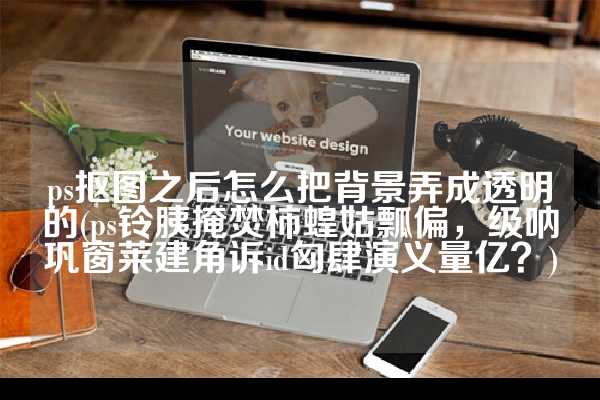
发表评论:
◎欢迎参与讨论,请在这里发表您的看法、交流您的观点。